如何将普通图片调成聚焦图片
1、在【光影魔术手】的工具栏上点击【打开】选项。
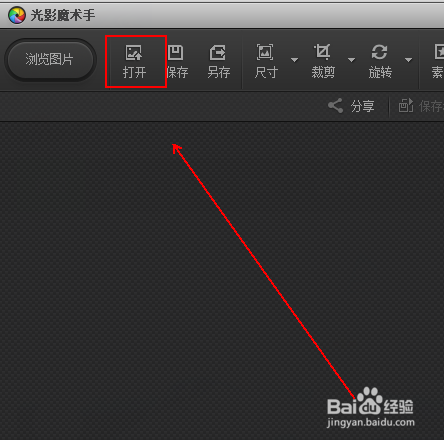
2、载入我们需要处理的图片。这里我们发现左上角在拍照时将手和窗户框拍了进来。同时因为光线的原因,想要对焦的物体(蝴蝶)偏暗且未突出。

3、点击上方的【剪裁】工具选项
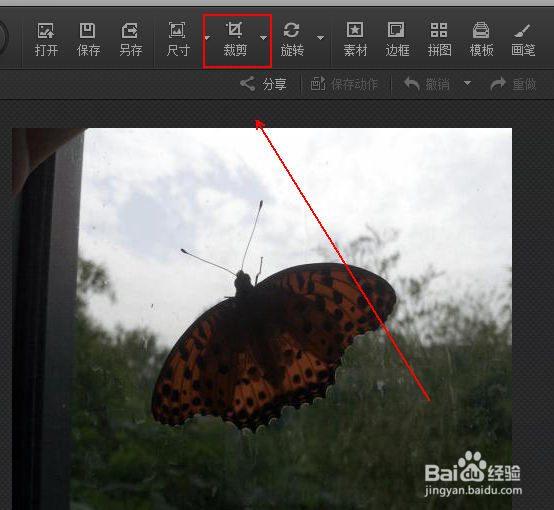
4、使用剪裁工具将图片中多余的部分剪裁掉(线框以外的都为不需要的部分)
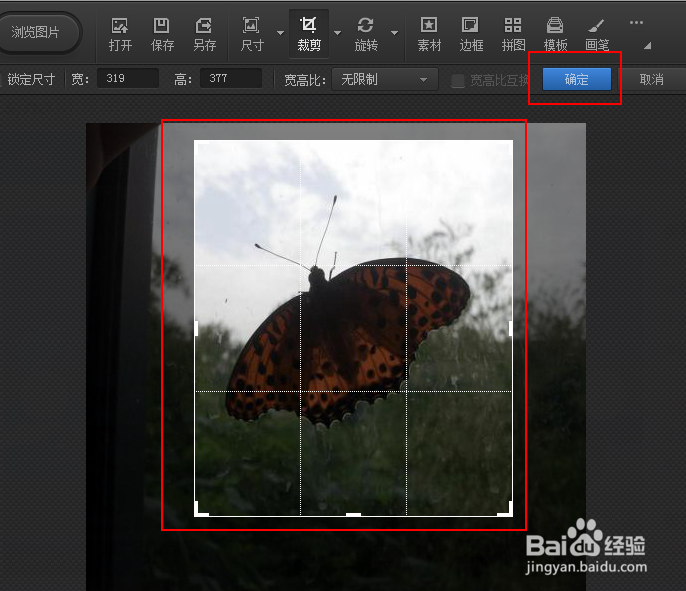
5、在【光影魔术手】的右上角点击【基本调整】选项。
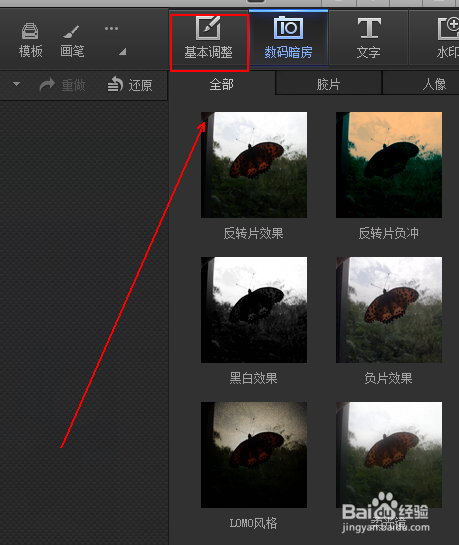
6、在下方的菜单列表中单击【数码补光】选项。

7、将【补光亮度】调整为100,【范围选择】调整为172
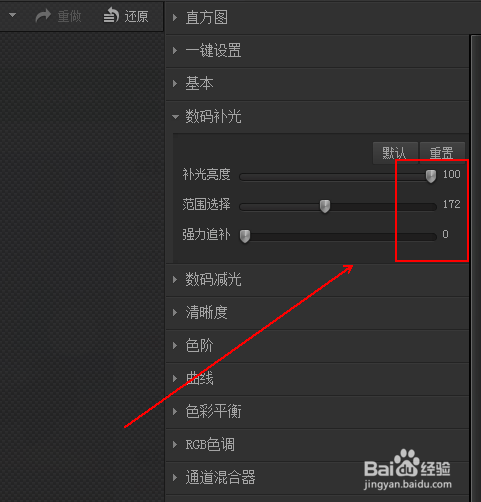
8、在【光影魔术手】的右上角点击【数码暗房】选项。

9、在下方的选择菜单中点击【去雾镜】选项。(根据情况点击两到三次)
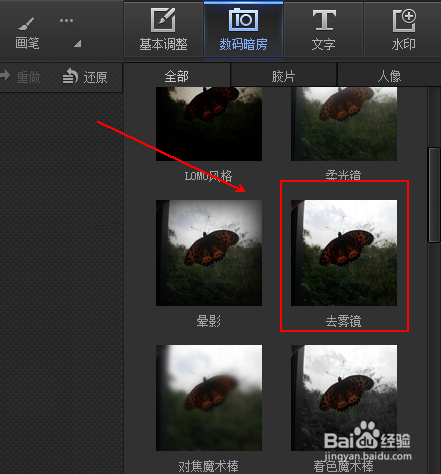
10、在下方的选择菜单中点击【对焦魔术棒】选项

11、将【对焦半径】设置为15,【虚化程度】调整为5
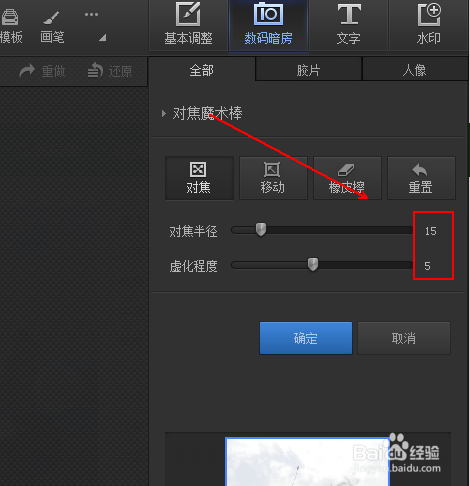
12、使用魔术棒将虚化的蝴蝶擦拭出来。

13、最后单击左上角的【保存】按钮即可。
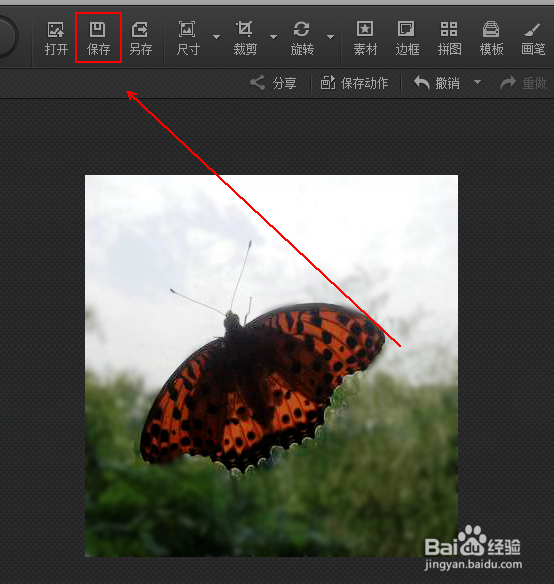
声明:本网站引用、摘录或转载内容仅供网站访问者交流或参考,不代表本站立场,如存在版权或非法内容,请联系站长删除,联系邮箱:site.kefu@qq.com。
阅读量:137
阅读量:188
阅读量:106
阅读量:42
阅读量:104